CIN in AAI konvertieren
Konvertieren Sie CIN bilder in das AAI Format, bearbeiten und optimieren Sie bilder online und kostenlos.

Die CIN-Dateierweiterung steht für Kodak Cineon Bitmap Image, ein Format, das Kodak 1992 entwickelt hat, um Filmaufnahmen für elektronische Komposition, Manipulation und Verbesserung zu digitalisieren. Es speichert einen einzelnen Frame aus einem Film oder Videodatenstrom mit einer Farbtiefe von 10 Bit pro RGB-Kanal. Obwohl das Cineon-System mittlerweile eingestellt wurde, wird das Format weiterhin in visuellen Effekten und der Filmrestaurierung verwendet. CIN-Dateien können mit Anwendungen wie Adobe Photoshop und XnViewMP geöffnet und konvertiert werden.
Die Dune HD AAI Dateiendung, AAI, steht für Alpha-Alpha Image und ist ein Rasterbildformat, das von Dune HD Mediaplayern verwendet wird, um Bilder mit Transparenz anzuzeigen, wie z.B. Symbole für Internetradiosender oder Kanäle. Es speichert 32-Bit-RGBA-Bilddaten, einschließlich eines Alphakanals für Transparenz. Dieses Format wird hauptsächlich innerhalb des Dune HD-Ökosystems zur Organisation und Anzeige von Medieninhalten verwendet. Die AAImageGen-App, die von Dune HD verfügbar ist, ermöglicht die Umwandlung von Bildern wie JPG, PNG und BMP in das AAI-Format.
Wählen Sie eine CIN Datei von Ihrem Computer zum Hochladen.
Konfigurieren Sie CIN zu AAI Einstellungen mit Werkzeugen und klicken Sie auf Konvertieren.
Klicken Sie auf Download, nachdem die AAI Konvertierung beendet ist.
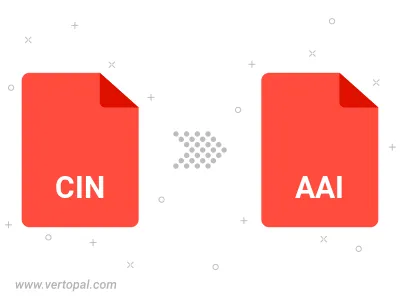
Nach der Installation unterstützt Vertopal CLI die Konvertierung von CIN bild in AAI bild.
cd, um in das CIN Verzeichnis zu wechseln oder den Pfad einzufügen.